谷歌浏览器插件更新后出现故障怎么办
正文介绍
1. 检查兼容性
- 确认版本匹配:点击浏览器右上角三点图标→选择“帮助”→查看“关于Google Chrome”中的浏览器版本→进入插件详情页→检查该插件是否支持当前浏览器版本。
- 回退旧版本:若插件最新版本不兼容,可尝试卸载当前版本→访问插件历史版本下载页面→安装与浏览器兼容的旧版插件。
2. 重置与修复插件
- 禁用并重新启用:进入“扩展程序”页面(通过菜单→“更多工具”→“扩展程序”)→关闭有问题的插件→刷新页面后重新开启→测试是否恢复。
- 卸载后重装:在“扩展程序”页面点击“移除”→重启浏览器→重新访问插件商店安装→登录账号同步数据(若支持)。
3. 清理缓存与数据
- 清除浏览器缓存:点击右上角三点图标→选择“设置”→进入“隐私和安全”→点击“清除浏览数据”→勾选“缓存的图片和文件”→选择“全部时间”→点击“清除数据”。
- 重置插件数据:部分插件(如广告拦截类)需手动删除本地存储数据→可通过浏览器任务管理器(按`Shift+Esc`)结束插件进程后重启。
4. 排查冲突与干扰
- 禁用其他插件:进入“扩展程序”页面→逐一关闭其他扩展→测试目标插件是否恢复正常→若解决则逐个启用其他插件以定位冲突项。
- 关闭硬件加速:进入“设置”→点击“高级”→在“系统”部分取消勾选“使用硬件加速”→重启浏览器→检查插件是否加载成功。
5. 更新或修复浏览器
- 检查系统更新:右键点击“此电脑”→选择“属性”→进入“Windows更新”→确保系统补丁为最新(部分插件依赖系统组件)。
- 修复浏览器:完全关闭Chrome→右键点击桌面图标→选择“属性”→在“兼容性”选项中重置设置→重新打开浏览器。

1. 检查兼容性
- 确认版本匹配:点击浏览器右上角三点图标→选择“帮助”→查看“关于Google Chrome”中的浏览器版本→进入插件详情页→检查该插件是否支持当前浏览器版本。
- 回退旧版本:若插件最新版本不兼容,可尝试卸载当前版本→访问插件历史版本下载页面→安装与浏览器兼容的旧版插件。
2. 重置与修复插件
- 禁用并重新启用:进入“扩展程序”页面(通过菜单→“更多工具”→“扩展程序”)→关闭有问题的插件→刷新页面后重新开启→测试是否恢复。
- 卸载后重装:在“扩展程序”页面点击“移除”→重启浏览器→重新访问插件商店安装→登录账号同步数据(若支持)。
3. 清理缓存与数据
- 清除浏览器缓存:点击右上角三点图标→选择“设置”→进入“隐私和安全”→点击“清除浏览数据”→勾选“缓存的图片和文件”→选择“全部时间”→点击“清除数据”。
- 重置插件数据:部分插件(如广告拦截类)需手动删除本地存储数据→可通过浏览器任务管理器(按`Shift+Esc`)结束插件进程后重启。
4. 排查冲突与干扰
- 禁用其他插件:进入“扩展程序”页面→逐一关闭其他扩展→测试目标插件是否恢复正常→若解决则逐个启用其他插件以定位冲突项。
- 关闭硬件加速:进入“设置”→点击“高级”→在“系统”部分取消勾选“使用硬件加速”→重启浏览器→检查插件是否加载成功。
5. 更新或修复浏览器
- 检查系统更新:右键点击“此电脑”→选择“属性”→进入“Windows更新”→确保系统补丁为最新(部分插件依赖系统组件)。
- 修复浏览器:完全关闭Chrome→右键点击桌面图标→选择“属性”→在“兼容性”选项中重置设置→重新打开浏览器。
相关阅读
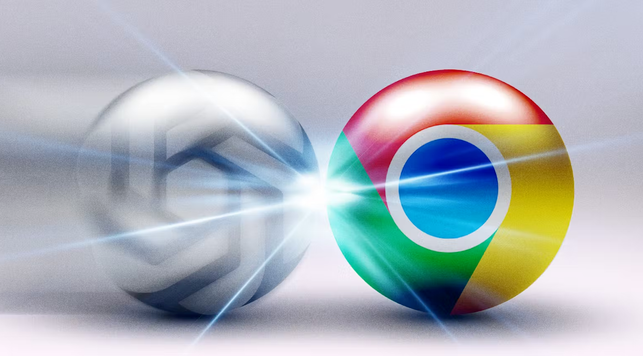
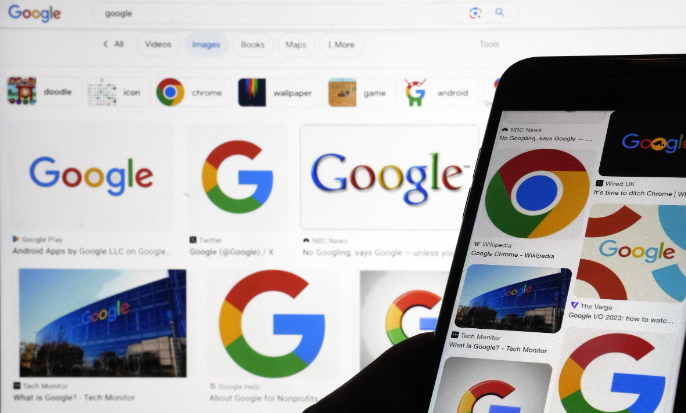
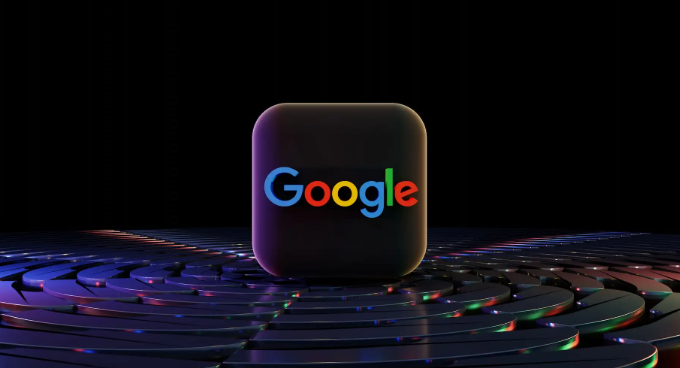
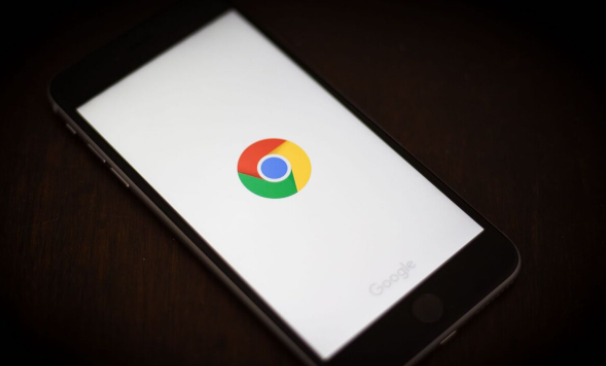
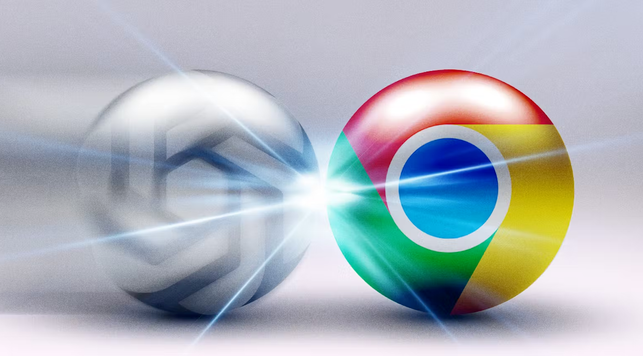
Chrome浏览器网页显示ERR_CACHE_MISS怎么办
如果Chrome浏览器遇到ERR_CACHE_MISS错误,本文将为您提供清理缓存和其他解决方法,帮助您恢复正常浏览,避免频繁出现缓存问题。
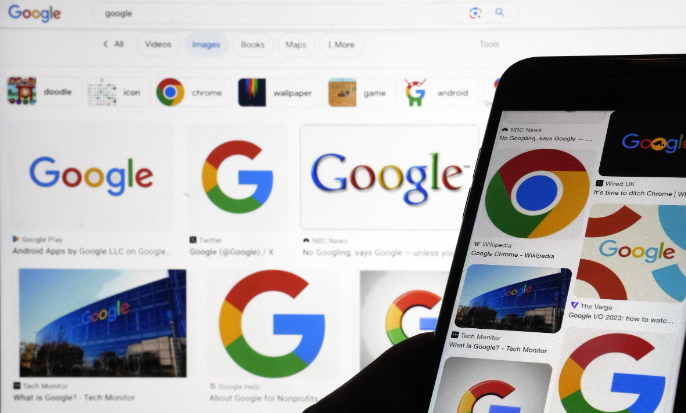
Chrome浏览器的自动翻译功能与网页兼容性
探讨Chrome浏览器的自动翻译功能如何提升网页兼容性,优化用户的浏览体验。
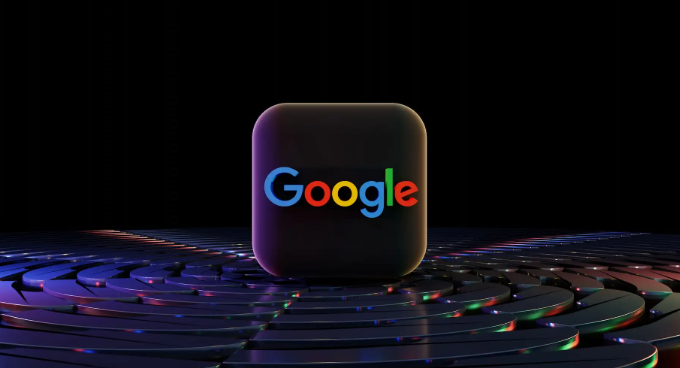
Chrome浏览器自动填充表单安全性分析
Chrome浏览器提供自动填充表单功能的安全性分析,用户可了解数据保护措施,并通过优化操作提升表单填写效率和信息安全性。
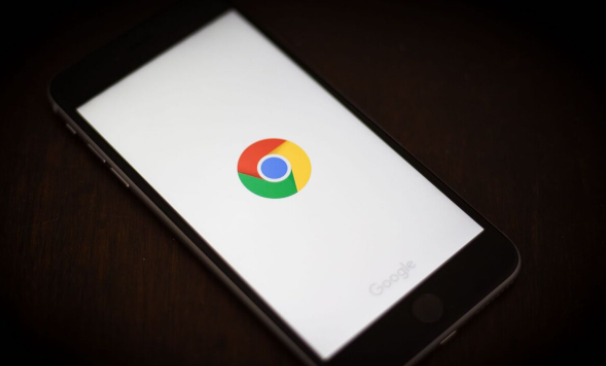
谷歌浏览器如何减少网页跳转时的延迟
通过7个专业技巧优化Chrome浏览器设置,有效减少网页跳转时的延迟问题,包括调整网络设置、管理扩展程序和优化硬件加速等实用方法。
